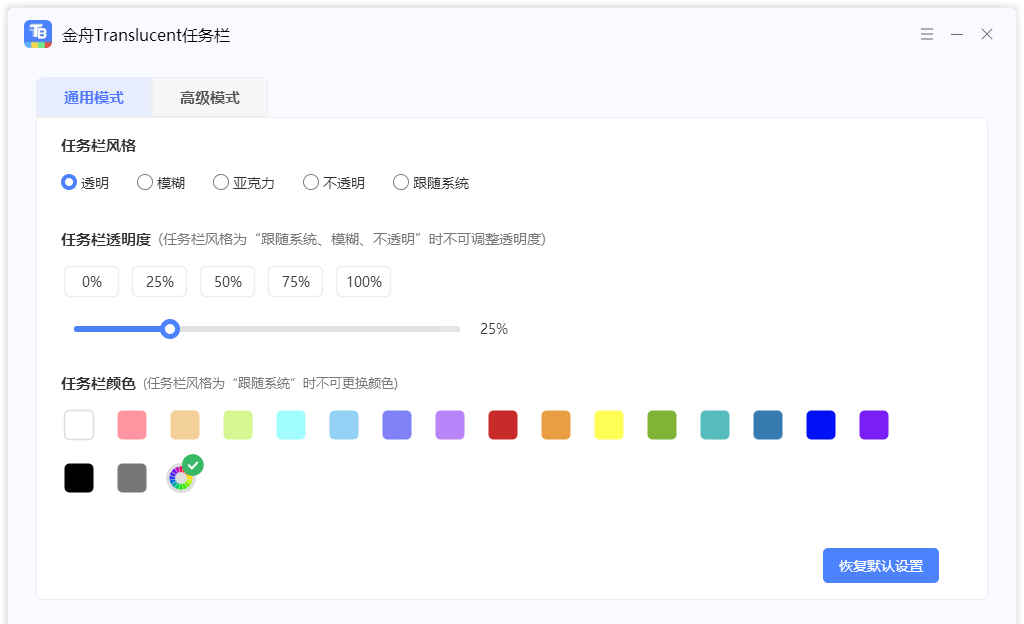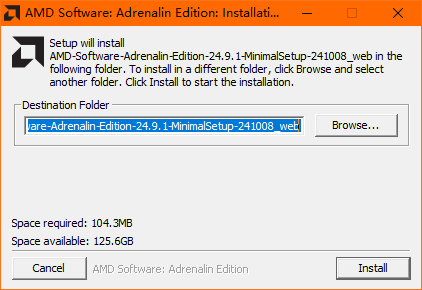SQL2012中文版下载|SQL Server 2012数据库简体中文版(64位)
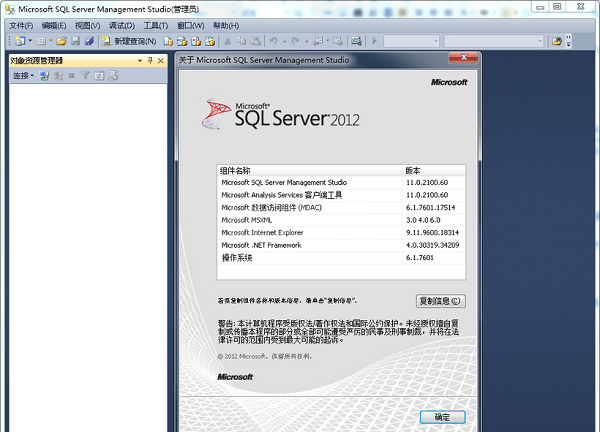
- 软件大小:2.80G
- 授权方式:免费版
- 软件类型:免费
- 软件语言:简体中文
- 运行环境:.rar
- 更新日期:2024-08-27
- 软件介绍
- 下载地址
- 大家都在用
SQL Server 2012简体中文版是微软推出的一款数据库,全称Microsoft SQL Server 2012,这款数据库软件分为企业版,标准版,商业版,web版,精简版和开发者版,SQL Server 2012增加了Windows Server Core 支持、Columnstore 索引、自定义服务器权限、BI语义模型等多项新功能,可以用于各类复杂的大数据处理分析。
sql server 2012安装包介绍
Microsoft SQL Server 2012是微软发布的新一代数据平台产品,全面支持云技术与平台,并且能够快速构建相应的解决方案实现私有云与公有云之间数据的扩展与应用的迁移。
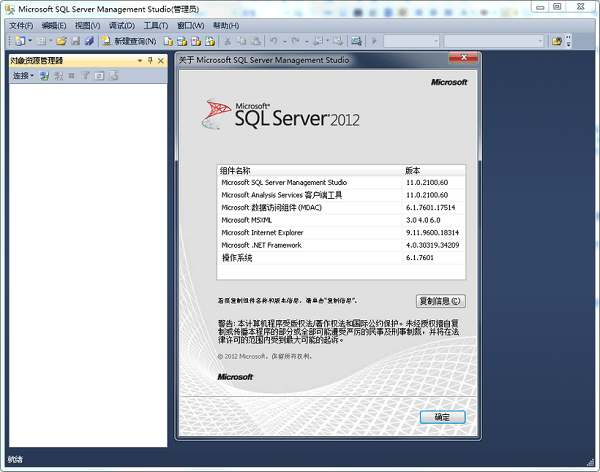
SQL Server 2012数据库功能
1.AlwaysOn-该功能将数据库的镜像提升到了一个新的高度。用户可以恢复一组数据库,而不是单独的数据库。
2.WindowsServerCore支持-WindowsServerCore是命令行界面的Windows,用DOS和PowerShell进行用户交互。它的资源占用更少,更安全,支持SQLServer2012。
3.Columnstore索引——这是SQLServer独有的功能。它们是为数据仓库查询设计的只读索引。数据以扁平化的压缩形式存储,大大降低了I/O和内存的使用。
4.定制服务器权限-DBA可以创建数据库权限,但不能创建服务器权限。例如,DBA希望一个开发团队拥有某个服务器上所有数据库的读写权限,他必须手动完成这个操作。但SQLServer2012支持为服务器设置权限。
5.增强审计功能——所有SQLServer版本都支持审计。用户可以定制审计规则,记录一些定制的时间和日志。
6.BI语义模型——该功能用于替代AnalysisServicesUnifiedDimentionalModel。它是一个混合数据模型,支持SQLServer的所有BI体验。
7.SequenceObjects-使用Oracle的人总是想要这个功能。一个序列(sequence)是基于触发器的自增值。SQLServe有类似的功能,identitycolumns,但它是由对象实现的。
8.增强PowerShell支持——所有Windows和SQLServer管理员都应该认真学习PowderShell技能。微软正在大力开发服务器产品对PowerShell的支持。
9.分布式回放(DistributedReplay)-RealApplicationTesting功能esting功能。不同的是,SQLServer企业版有自己的功能,如果使用Oracle,你必须购买额外的功能。这个功能可以让你记录生产环境的工作状态,然后在另一个环境中重现这些工作状态。
10.PowerView-这是一个强大的自主BI工具,允许用户创建BI报告。
11.SQLAzure增强-这与SQLServer2012没有直接关系,但微软确实对SQLAzure做了一个关键的改进,比如ReporintService,备份到WindowsAzure。Azure数据库上限提高到150G。
12.大数据支持——虽然放在最后,但这是最重要的一点。在PASS(ProfessionalAssociationforSQLServer)会议上,微软宣布与Hadoop提供商Cloudera合作。首先,SQLServerODBC驱动提供Linux版本。合作的主要内容是微软开发Hadoop连接器,即SQLServer也进入了NoSQL领域。
SQL Server 2012数据库安装步骤
1. 在极光下载站下载SQL Server 2012软件后,然后右击“cn_sql_server_2012_x64.iso”文件。选择“解压到cn_sql_server_2012_x64”。
2. 解压好后,打开解压目录。双击“setup.exe”文件。
3. 点击“安装”,然后点击“全新SQL Server独立安装或向现有安装添加功能”。
4. 等待进度条走完,点击“确定”。
5. 选择“输入产品密钥”。密钥输入第一个不行就试试第二个。再点击“下一步”。
6. 选择“我接受许可条款”和“将功能使用情况........”。点击“下一步”。
7. 产品更新界面,我们需要点击“下一步”。
8. 等待状态出现“已完成”。会自动进入下一个页面。
9. 等待进度条走完。点击“下一步”。
10. 选择“SQL Server功能安装”。点击“下一步”。
11. 点击“全选”。建议把SQL Server软件安装到C盘以外的磁盘,我这里安装到E盘,所以只需要把字母C改为E即可。点击“下一步”。
12. 等待进度条走完。点击“下一步”。
13. 选择“默认实例”,建议把SQL Server软件实例根目录安装到C盘以外的磁盘,我安装到E盘,所以只需要把字母C改为E即可。点击“下一步”。
14. 点击“下一步”。
15. 账户名选择“NT ServerSQLSERVE...”点击“下一步”。
16. 选择“windows 身份验证模式”,点击“添加当前用户”,再点击“下一步”。
17. 选择“多维和数据挖掘模式”,点击“添加当前用户”。再点击“下一步”。
18. 选择“安装和配置”,再选择“仅安装”,点击“下一步”。
19. 点击“添加当前用户”,再点击“下一步”。
20. 建议把SQL Server软件工作目录和结果目录安装到C盘以外的磁盘,我这里安装到E盘,所以只需要把字母C改为E即可。点击“下一步”。
21. 点击“下一步”。
22. 等待进度条走完。点击“下一步”。
23. 点击“安装”。
24. 等待安装完成,点击“关闭”,重启计算机。
25. 打开开始菜单,点击“SQL Server Mangement Studio”。点击“连接”
26. 安装完成。
SQL Server 2012数据库还原数据库教程
1、首先我们打开电脑里的sqlserver软件,在数据bai库上右键单击,点击‘还原数据库’。du
2、然后我们在弹出的还原数据库界面中,选中‘设备’按钮之后,点击右侧有三个小点的按钮,来选择要还原文件。
3、在选中备份设备界面中,选择‘添加’按钮。
4、在弹出的定位备份文件界面中,在电脑中的文件中选择需要还原的bak文件,选中,点击‘确定’。
5、选好bak文件之后,点击‘确定’。
6、可以在‘要还原的备份集’中,看到我们需要还原的这个bak文件,表示已经选中,可以点击‘确定’,等待数据库还原,在数据库树形下,就可以看到已经还原好的数据库了。
SQL Server 2012数据库序列号
MICROSOFT SQL SERVER 2012 DEVELOPER 版
序列号:YQWTX-G8T4R-QW4XX-BVH62-GP68Y
MICROSOFT SQL SERVER 2012 ENTERPRISE SERVER/CAL EDITION 版
序列号:748RB-X4T6B-MRM7V-RTVFF-CHC8H
MICROSOFT SQL SERVER 2012 STANDARD 版
序列号:YFC4R-BRRWB-TVP9Y-6WJQ9-MCJQ7
MICROSOFT SQL SERVER 2012 WEB 版
序列号:FB3W8-YRXDP-G8F8F-C46KG-Q998F
MICROSOFT SQL SERVER 2012 ENTERPRISE CORE 版
序列号:FH666-Y346V-7XFQ3-V69JM-RHW28
MICROSOFT SQL SERVER 2012 BUSINESS INTELLIGENCE 版
序列号:HRV7T-DVTM4-V6XG8-P36T4-MRYT6
系统要求
支持的操作系统:Windows 7、Windows Server 2008 R2、Windows Server 2008 SP2、Windows Vista SP2;
32位系统:具有Intel 1GHz(或同等性能的兼容处理器)或速度更快的处理器(建议使用2GHz或速度更快的处理器)的计算机;
64位系统:1.4 GHz或速度更快的处理器;
最低1GB RAM(建议使用2GB或更大的RAM);
2.2 GB可用硬盘空间;
SQL2012中文版下载|SQL Server 2012数据库简体中文版(64位)免责声明:
1、本软件及软件版权属各自产权人所有,
2、只用于个人封装技术研究交流使用,不得用于商业用途,
3、且本网站不承担任何技术及版权问题,请在试用后24小时内删除。
4、如果您对本软件有任何意见和建议,欢迎到反馈,请购买正版软件!
- V6.3最新版
- v2.0.0免费版
- v4.6免安装便携版
- v3.45纯净版
- v3.1124.2430.829官方版